Uppdaterad april 2024: Sluta få felmeddelanden och sakta ner ditt system med vårt optimeringsverktyg. Hämta den nu på denna länk
- Ladda ned och installera reparationsverktyget här.
- Låt den skanna din dator.
- Verktyget kommer då reparera din dator.
Du kan få ett felmeddelande som innehåller koden “0x8DDD0018” eller koden “0x80246008” när du försöker ladda ner uppdateringar från Microsoft Windows Update-webbplatsen eller Microsoft Update-webbplatsen.
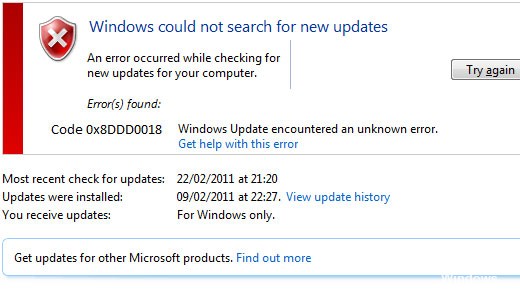
Detta är en ganska vanlig Windows-uppdateringsfel och vi hoppas att den här artikeln hjälper dig att lösa de problem du har.
Uppdatering april 2024:
Du kan nu förhindra PC -problem genom att använda det här verktyget, till exempel att skydda dig mot filförlust och skadlig kod. Dessutom är det ett bra sätt att optimera din dator för maximal prestanda. Programmet åtgärdar vanligt förekommande fel som kan uppstå på Windows -system - utan behov av timmar med felsökning när du har den perfekta lösningen till hands:
- Steg 1: Ladda ner PC Repair & Optimizer Tool (Windows 10, 8, 7, XP, Vista - Microsoft Gold Certified).
- Steg 2: Klicka på "Starta Scan"För att hitta Windows-registerproblem som kan orsaka problem med datorn.
- Steg 3: Klicka på "Reparera allt"För att åtgärda alla problem.
Felkoden 0x8DDD0018 uppstår vanligtvis på grund av ett BITS-fel. Det orsakas främst av systemets oförmåga att bearbeta uppdateringar via Windows Update-komponenten eller Microsoft Windows Update-webbplatsen. Det finns många potentiella katalysatorer för detta problem, men BITS (Background Intelligent Transfer Service) är oftast huvudorsaken. Lyckligtvis kan du korrigera detta fel. Lösningar är rikliga, vilket kan ta lite tid.
Lösningar för att åtgärda Windows Update Error 0x8DDD0018:
För att lösa detta problem, se till att BITS och tjänsten Automatic Updates fungerar ………
En enkel lösning, men en som fungerar i de flesta fall!
- Klicka på Start, Kör, skriv services.msc och klicka sedan på OK.
- Högerklicka på Automatiska uppdateringar i listan över tjänster och klicka sedan på Egenskaper.
- Klicka på Automatisk i listan Starttypstyp och klicka sedan på Verkställ.
- Om servicestatusen är Av, klicka på Start och klicka sedan på OK.
- Högerklicka på Background Intelligent Transfer Service och klicka sedan på Egenskaper.
- Klicka på Manuell i listan Starttyp och klicka sedan på Verkställ.
- Om servicestatusen är Av, klicka på Start och klicka sedan på OK.
Kör en registersökning

Windows-registret är i huvudsak den centrala databasen över operativsystemet där all viktig information, såsom Windows-inställningar, programvara och hårdvara, lagras.
Inspelning är en viktig orsak till olika problem som människor möter på sina datorer, eftersom det hela tiden kallas, blockeras och i vissa fall skadas.
Ett överbelastat, skadat eller infekterat Windows-register kan på allvar påverka datorns prestanda, ta mycket tid att komma åt filer eller köra program. Det är därför mycket troligt att felet 0x8dddd0018 är resultatet av korruption i detta område av ditt system. Det kan väl vara att det är skadan på registret som förhindrar att BITS-tjänsten startar.
https://www.dell.com/community/Virus-Spyware/windows-update-Error-number-0x8DDD0018-also-1058/td-p/3081458
Expert Tips: Detta reparationsverktyg skannar arkiven och ersätter korrupta eller saknade filer om ingen av dessa metoder har fungerat. Det fungerar bra i de flesta fall där problemet beror på systemkorruption. Detta verktyg kommer också att optimera ditt system för att maximera prestanda. Den kan laddas ner av Klicka här

CCNA, Web Developer, PC Felsökare
Jag är en datorentusiast och en praktiserande IT-professionell. Jag har många års erfarenhet bakom mig i dataprogrammering, felsökning av hårdvara och reparation. Jag är specialiserad på webbutveckling och databasdesign. Jag har också en CCNA-certifiering för nätverksdesign och felsökning.

